Verwandte Themen
[Windows 11/10] Problembehandlung - System läuft langsam
Anwendbare Produkte: Notebook, Desktop, All-in-One PC, Gaming Handheld, Motherboard, Grafikkarte, LCD Monitor, MiniPC
Nachdem Sie Windows eine gewisse Zeit lang verwendet haben, stellen Sie vielleicht fest, dass das System langsamer wird.
In diesem Artikel finden Sie Tipps, die Ihnen helfen können, das Problem zu lösen und Ihr Gerät wieder flüssig und schnell laufen zu lassen.
Sehen Sie sich das Video unten an, und lesen Sie den Artikel für weitere Details.
Hinweis: Die Hardware-Spezifikationen des Geräts, wie z. B. die CPU-Frequenz, unzureichender Speicher oder die Verwendung einer Festplatte anstelle einer SSD, können einige der Gründe für die Verlangsamung des Systems sein.
Hinweis: Ob das Gerät an die Stromversorgung (Netzteil) angeschlossen ist, kann die Leistung beeinträchtigen. Wir empfehlen Ihnen, das Netzteil an das Gerät anzuschließen, um eine optimale Leistung zu erzielen.
Um Ihnen eine detailliertere Anleitung zu geben, können Sie auch auf den ASUS YouTube-Link unten klicken, um mehr darüber zu erfahren, was zu tun ist, wenn das System langsam läuft.
https://www.youtube.com/watch?v=QGChUiZG82o
Inhaltsverzeichnis:
Entfernen Sie Zubehör und aktualisieren Sie BIOS und Windows Update
Beginnen Sie, indem Sie die folgenden Schritte befolgen:
- Trennen Sie alle Zubehörteile und Peripheriegeräte, wie z.B. externe Festplatten, Drucker, Dongles, und entfernen Sie Speicherkarten, CD/DVDs, etc.
- Stellen Sie sicher, dass Ihr System auf dem neuesten Stand ist. Besuchen Sie die folgenden Artikel, um zu erfahren, wie Sie das System Ihres Laptops aktualisieren können:
Wie aktualisiert man die BIOS-Version unter Windows?
Wie verwendet man Easy Flash zum Aktualisieren des Bios?
(Für Desktop-Produkte lesen Sie bitte unter ASUS EZ Flash 3 - Einführung.)
Für die Ausführung von Windows-Updates und Treiber-Updates lesen Sie bitte diese Artikel:
Windows Update im Betriebssystem verwenden und das BIOS über Windows Update aktualisieren
So aktualisieren Sie Treiber über System Update in MyASUS
Wenn das Problem nach der Aktualisierung von BIOS/Windows-Paketen/Treibern weiterhin besteht, fahren Sie bitte mit dem nächsten Schritt fort.
Wählen Sie den entsprechenden Energiemodus (Lüftermodus)
Mit dem Stromsparmodus (Lüftermodus) können Sie je nach Bedarf die geeignete Arbeitsmethode zwischen Systemleistung und Stromverbrauch wählen. Wenn Sie das Gefühl haben, dass das System langsam läuft, können Sie versuchen, den Energiemodus (Lüftermodus) zu erhöhen, um Ihre Nutzungsanforderungen zu erfüllen.
Note: Bei Gaming-Computern (ROG/TUF-Serie) beachten Sie bitte die Hinweise zur Lüftereinstellung in der Armoury Crate Anleitung für die Lüftereinstellung.
Hinweis: Für Gaming-Handhelds beachten Sie bitte die Armoury Crate SE Einführung zur Lüftereinstellung. Armoury Crate SE Anleitung für die Lüftereinstellung.
Hinweis: Für die ProArt-Serie lesen Sie bitte die Einführung zum ProArt Creator Hub Anleitung für die Lüftereinstellung.
- Geben Sie [MyASUS] in der Windows-Suchleiste ein① und klicken Sie dann auf [Öffnen]②.
Hinweis: Wenn Sie MyASUS nicht finden können, ist es möglicherweise nicht auf Ihrem Gerät installiert. Siehe Wie wird MyASUS installiert.
- Klicken Sie in der MyASUS-App auf [Geräteeinstellungen]③.
Hinweis: Wenn Ihr Gerät die Seite Geräteeinstellungen in der MyASUS-Software nicht anzeigt, bedeutet dies, dass Ihr Gerät diese Funktion nicht unterstützt.
Sie können den Energiemodus und den Plan in Windows ändern. Hier erfahren Sie mehr über Warum kann ich nur einen Teil der Funktionen in der MyASUS-App sehen.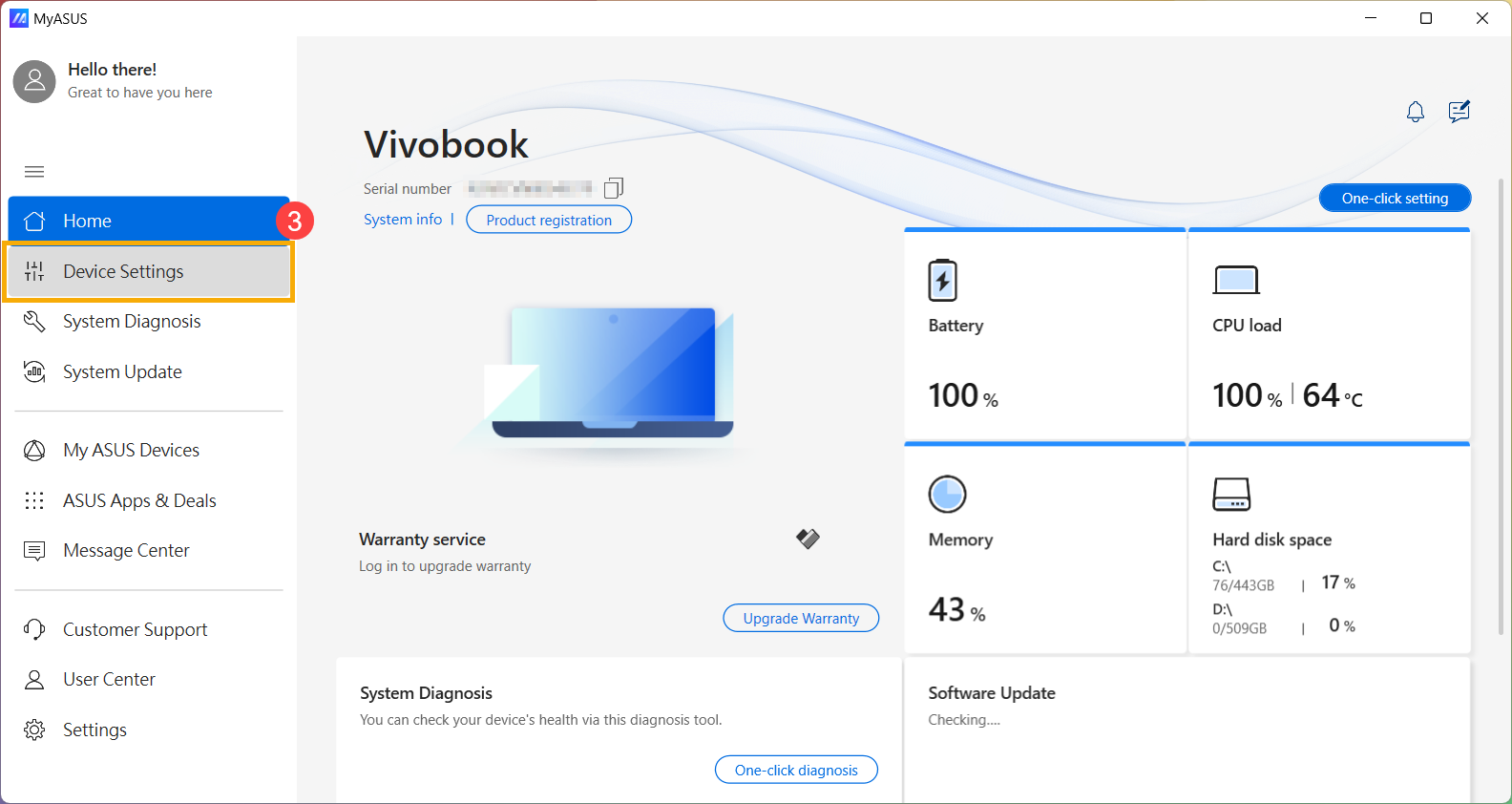
- Suchen Sie [ASUS Intelligent Performance Technology]④ und wählen Sie den passenden Modus für Ihr Nutzungsszenario. Erfahren Sie mehr über Einführung in die MyASUS-Geräteeinstellungen.
Hinweis: Einige Modelle zeigen möglicherweise nicht 「ASUS Smart Performance Technology」, sondern stattdessen 「Lüftermodus」 an.
Hinweis: Die verfügbaren Modi können je nach Modell variieren.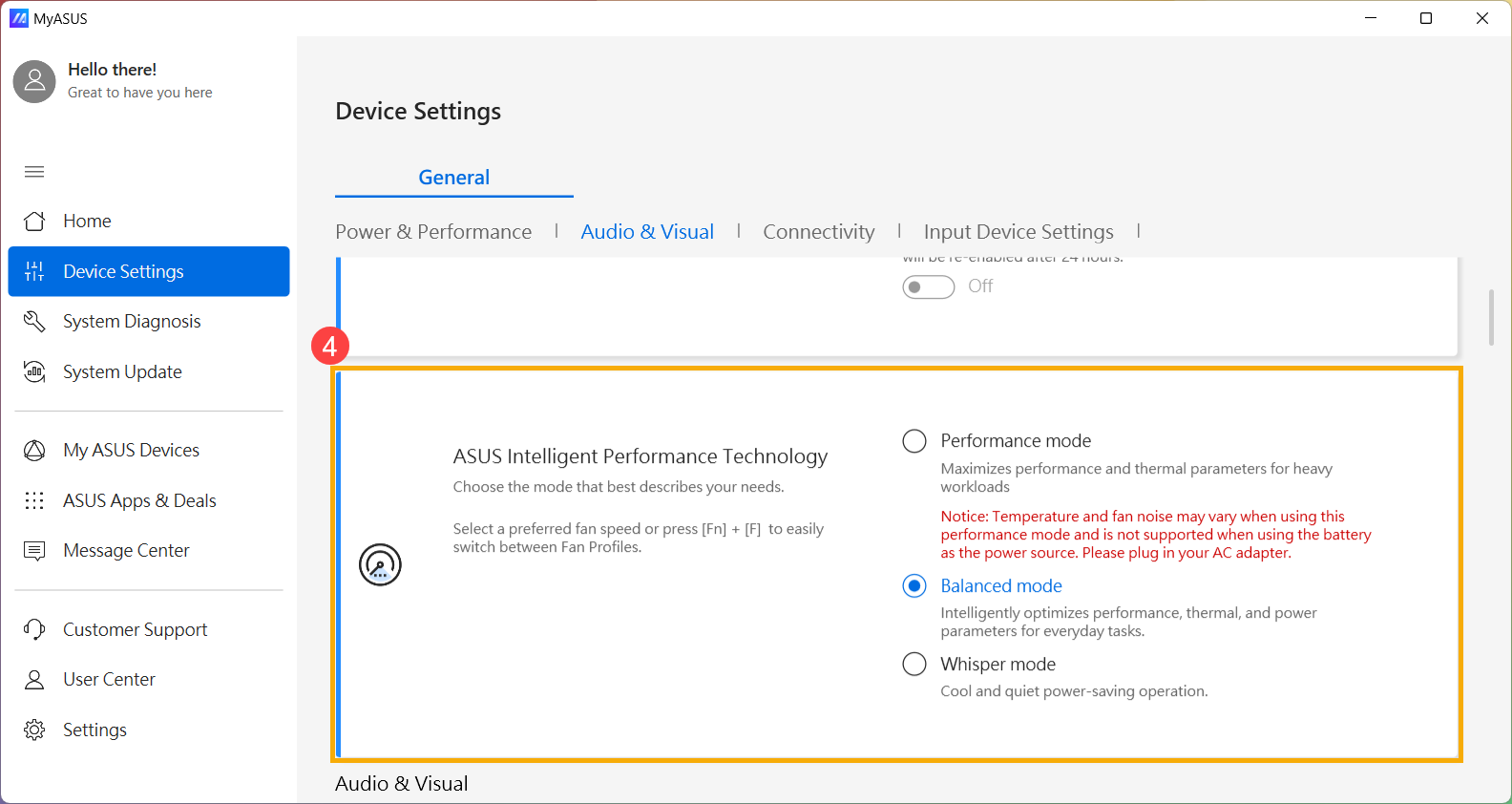
- Sollten die Probleme weiterhin bestehen, lesen Sie bitte das nächste Kapitel zur Fehlerbehebung.
Führen Sie die Systemdiagnose aus, um die Hardware zu überprüfen
- Führen Sie die Systemdiagnose über MyASUS aus. Lesen Sie den folgenden Artikel, um zu erfahren, wie das geht: Systemdiagnose in MyASUS.
Wenn es in MyASUS keine Registerkarte Systemdiagnose gibt, unterstützt Ihr Computer diese Funktion nicht. Mehr darüber können Sie hier erfahren: Warum ist in meiner MyASUS App nur die Funktion Support verfügbar. - Wenn die Temperatur des Computers hoch ist, wird die Systemleistung reduziert. Lesen Sie diesen Artikel, um Überhitzungsprobleme zu lösen: Überhitzungsprobleme (Lüfter) bei Notebooks.
Wenn die Probleme weiterhin bestehen, fahren Sie bitte mit dem nächsten Schritt fort.
Überprüfen Sie die im Hintergrund laufenden Programme
Prüfen Sie, ob Windows oder andere Programme im Hintergrund aktualisiert werden. Prüfen Sie auch, ob eine Antiviren-Software einen Scan durchführt. Prüfen Sie schließlich, ob Ihre heruntergeladenen/freigegebenen Anwendungen im Hintergrund ausgeführt werden.
Wir empfehlen, alle Programme, die Sie im Moment nicht benutzen, zu schließen oder zu beenden. In diesem Artikel erfahren Sie, wie Sie die Systemleistung über den Task-Manager überprüfen können: Wie verwendet man den Task-Manager zur Überprüfung der Computerauslastung?.
Wenn Sie mehr als eine Antiviren-Software haben, können Sie vielleicht einige davon deinstallieren. In diesem Artikel erfahren Sie, wie Sie Antiviren-Software deinstallieren können: Wie entfernt man das vorinstallierte McAfee?.
Darüber hinaus können Sie mit den folgenden Schritten überprüfen, ob Windows Update ausgeführt wird und Ihren Computer verlangsamt.
- Geben Sie in der Windows-Suchleiste [Windows Update-Einstellungen]① ein und klicken Sie dann auf [Öffnen]②.
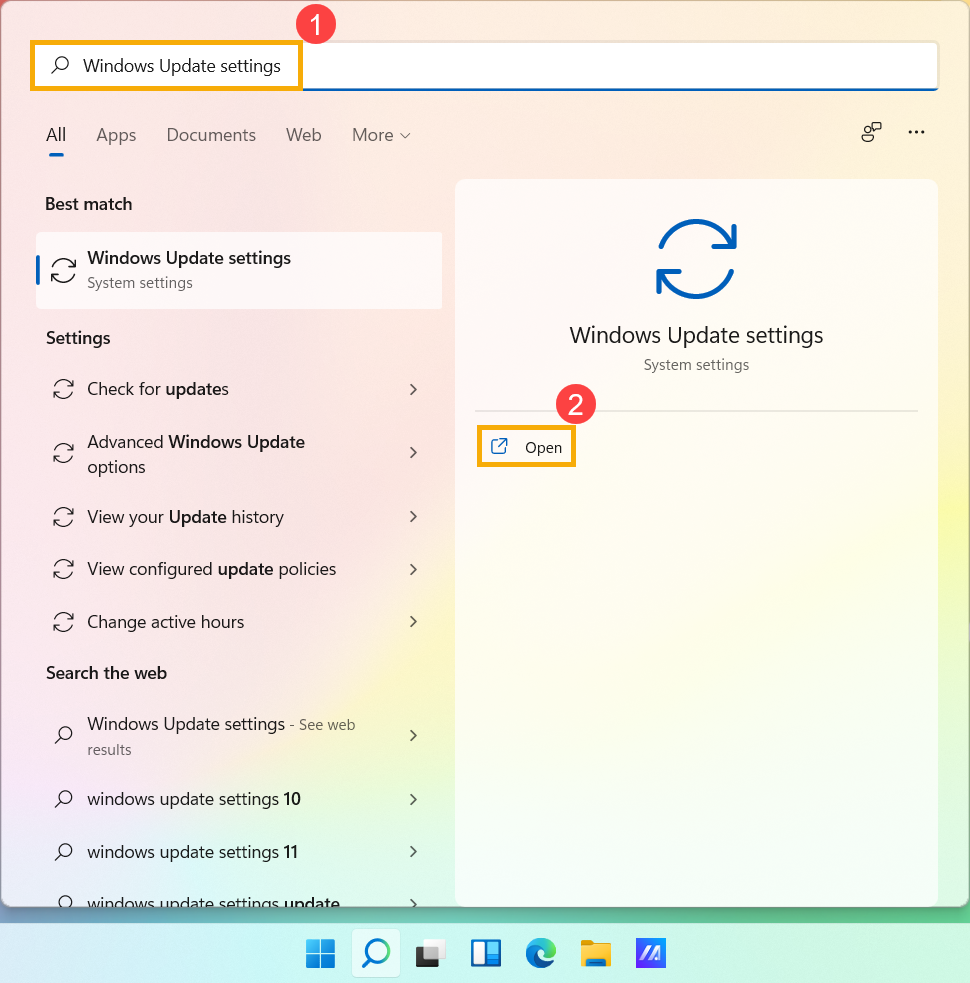
- Wenn ein Funktionsupdate verfügbar ist oder der Status Herunterladen oder Installieren lautet, läuft Ihr Computer möglicherweise aufgrund von Windows Update langsam. Wir empfehlen Ihnen, zu warten, bis das Update abgeschlossen ist, bevor Sie etwas unternehmen.
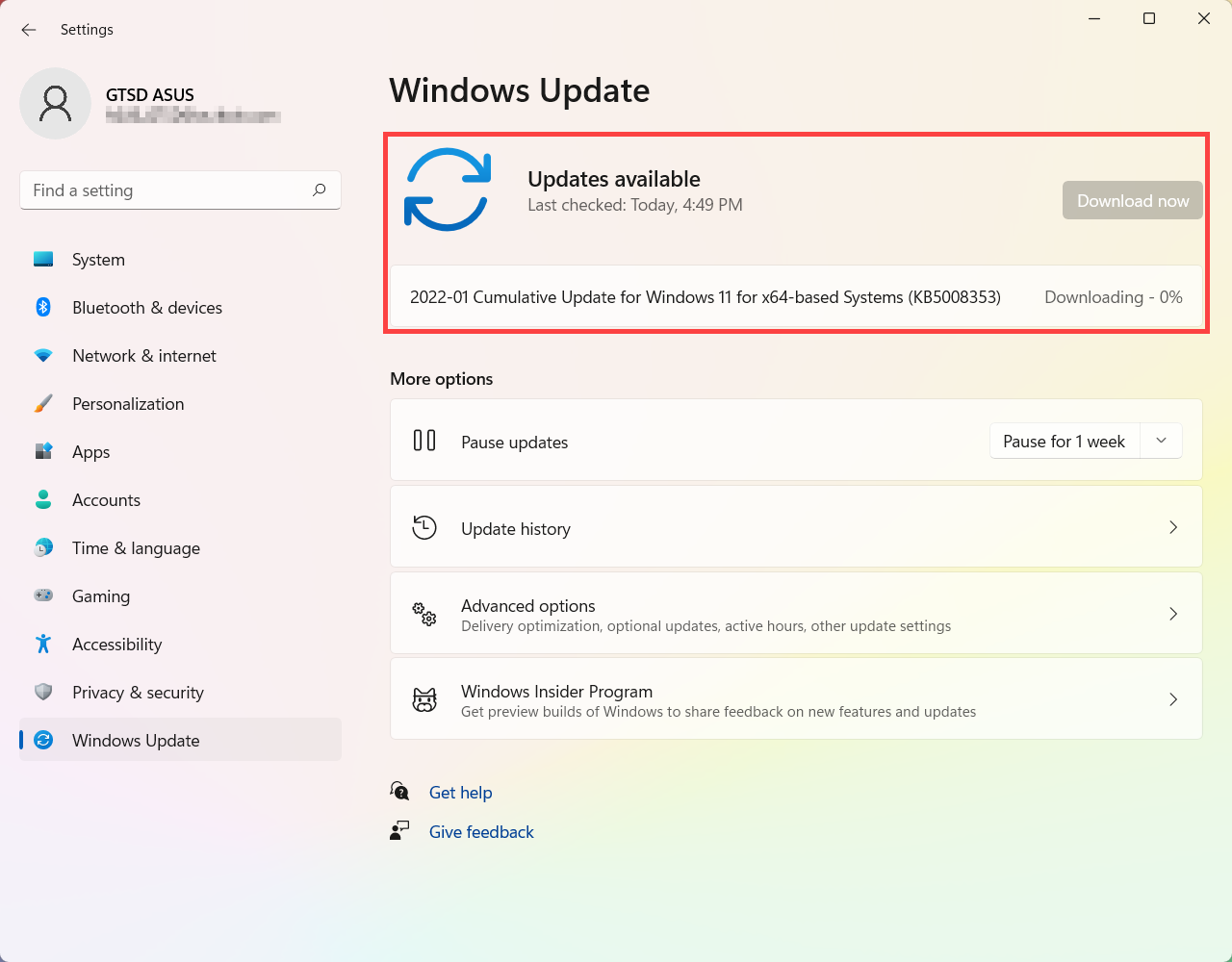
- Einige Updates erfordern möglicherweise einen Neustart Ihres Computers. Wenn Sie in der Taskleiste ein Symbol wie auf dem Bild unten sehen, steht nach Abschluss der Updates ein Neustart an.
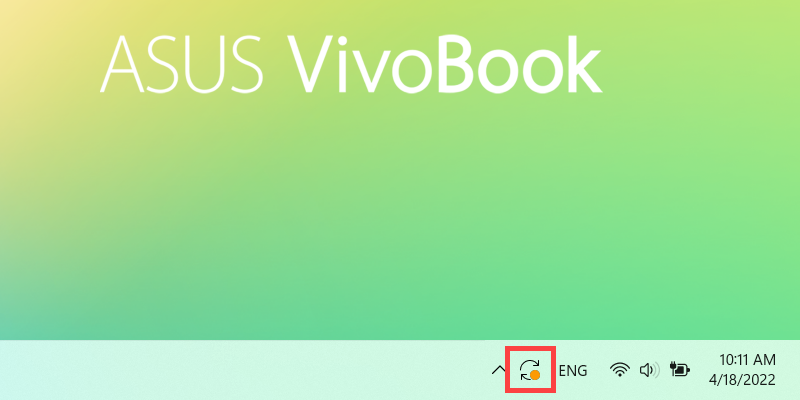
In diesem Fall wird im Windows Update-Menü die Aufforderung "Neustart erforderlich" angezeigt. Sie können "Jetzt neu starten" oder "Den Neustart planen" wählen.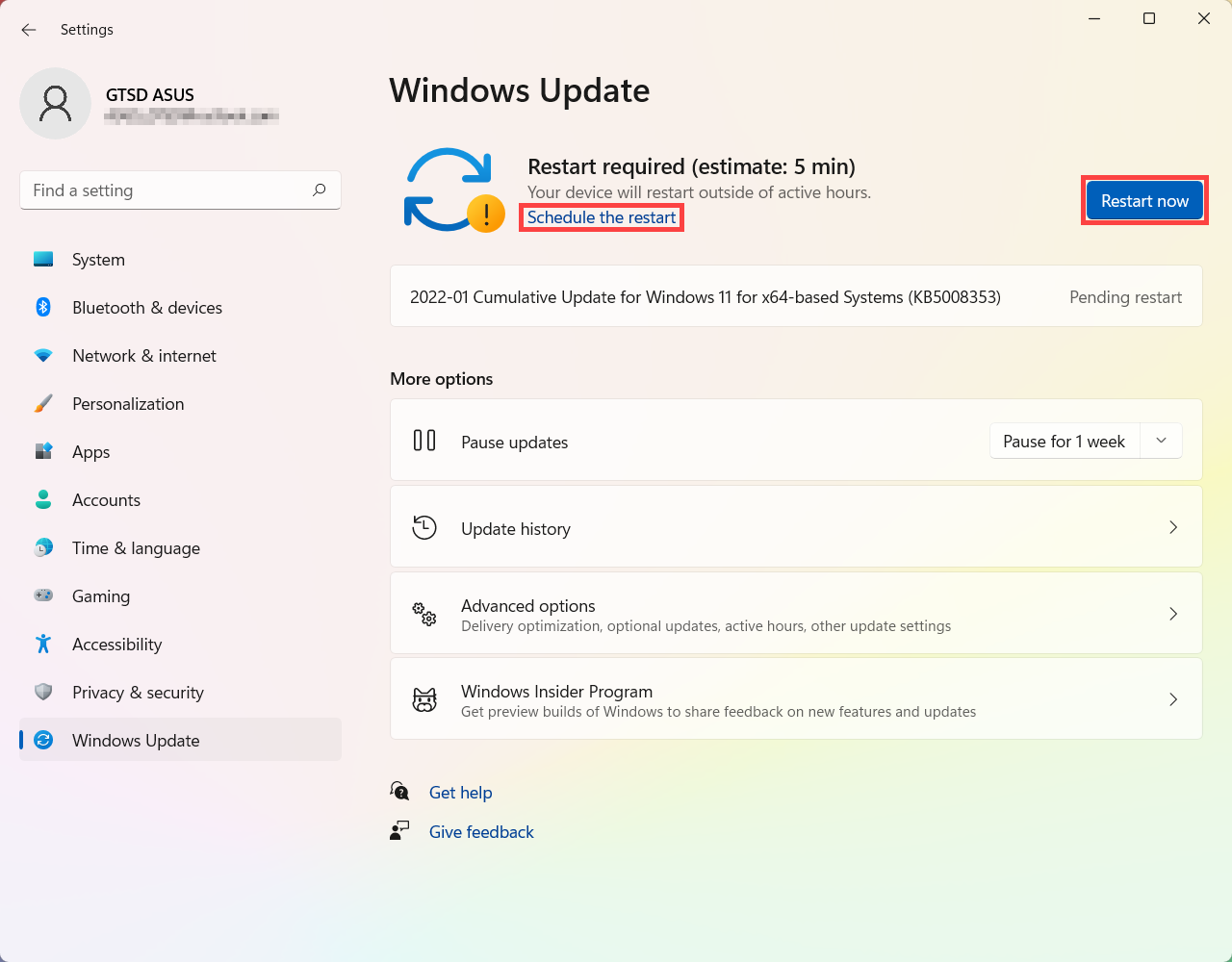
- Wenn die Probleme weiterhin bestehen, fahren Sie bitte mit dem nächsten Schritt fort.
Beschädigte Anwendungen entfernen
Kostenlose Software, die manchmal mit Malware gebündelt ist, kann das System verlangsamen. Wenn Sie solche Software entfernen, kann Ihr Gerät seine normale Leistung wiedererlangen. Bitte lesen Sie diesen Artikel: Wie man Apps deinstalliert. Wenn nicht, empfehlen wir, das System zurückzusetzen.
Wenn das Problem nicht sofort oder innerhalb eines bestimmten Zeitraums auftritt, kann dies bedeuten, dass eine Reihe von Problemen zusammen das System verlangsamen. In diesem Fall empfehlen wir, das System zurückzusetzen. Besuchen Sie die folgenden Links, um mehr zu erfahren über Wie man das System zurückzusetzt.
Temporäre Systemdateien entfernen
Wenn der Speicherplatz auf der Systemplatte knapp wird, kann dies die Leistung und Funktionalität Ihres Systems beeinträchtigen. Bitte beachten Sie die folgenden Anweisungen, um die temporären Dateien zu löschen.
- Klicken Sie auf das Symbol [Start].
 in der Taskleiste①, und wählen Sie dann [Einstellungen].
in der Taskleiste①, und wählen Sie dann [Einstellungen]. ②.
②. 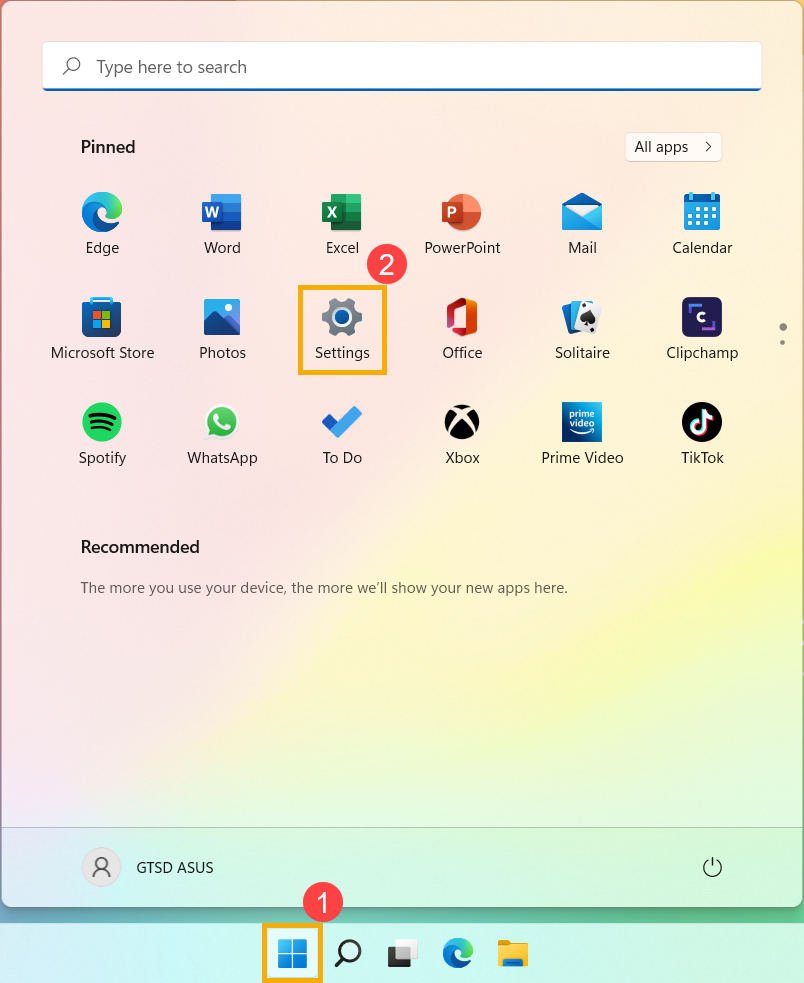
- Wählen Sie [Speicher]③.
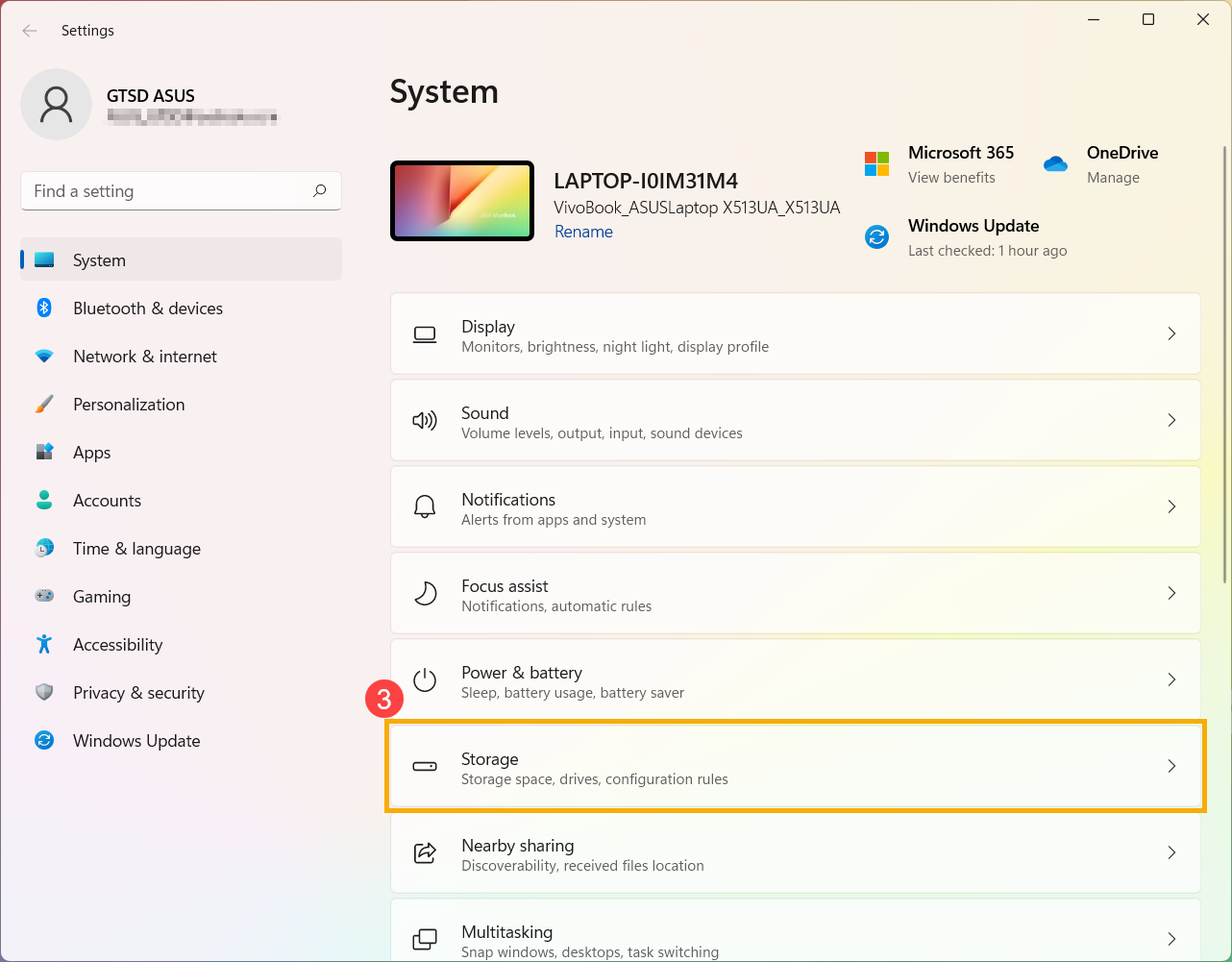
- Wählen Sie [Temporäre Dateien]④.
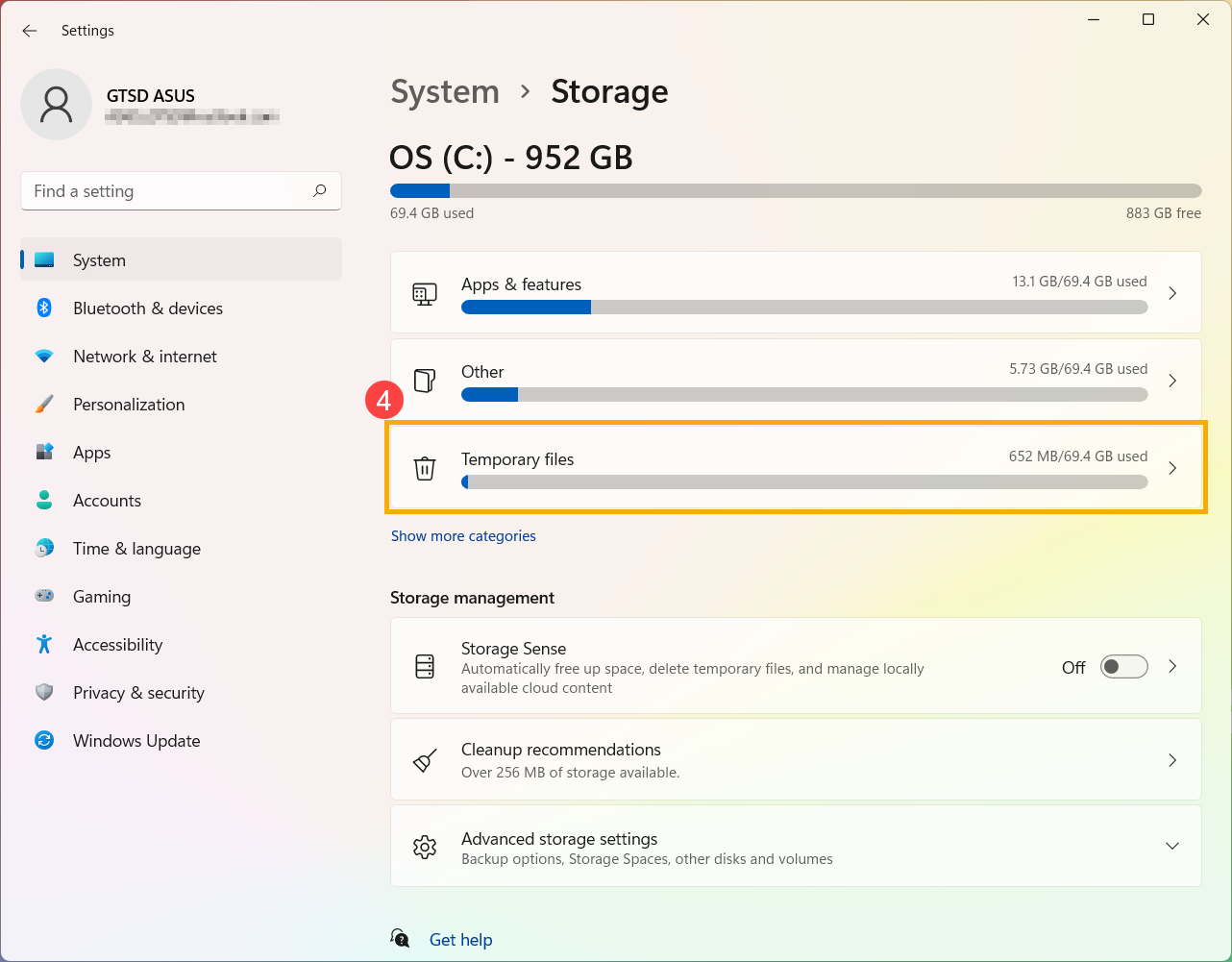
- Das System zeigt eine Liste der Dateien an, die Sie jetzt entfernen können. Wählen Sie die Elemente, die Sie entfernen möchten⑤, und klicken Sie dann auf [Dateien entfernen]⑥.
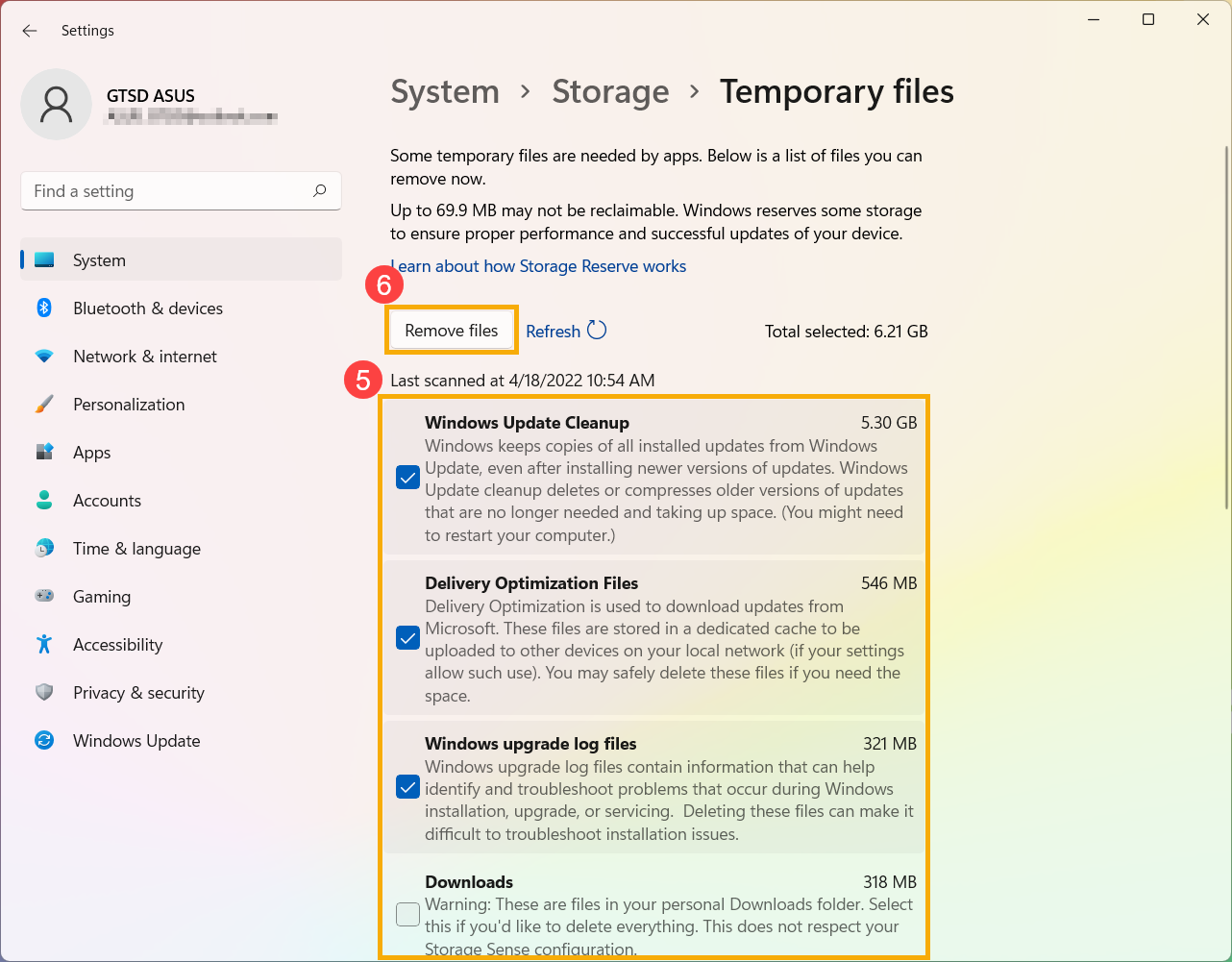
- Klicken Sie auf [Weiter]⑦, um die temporären Systemdateien zu entfernen.
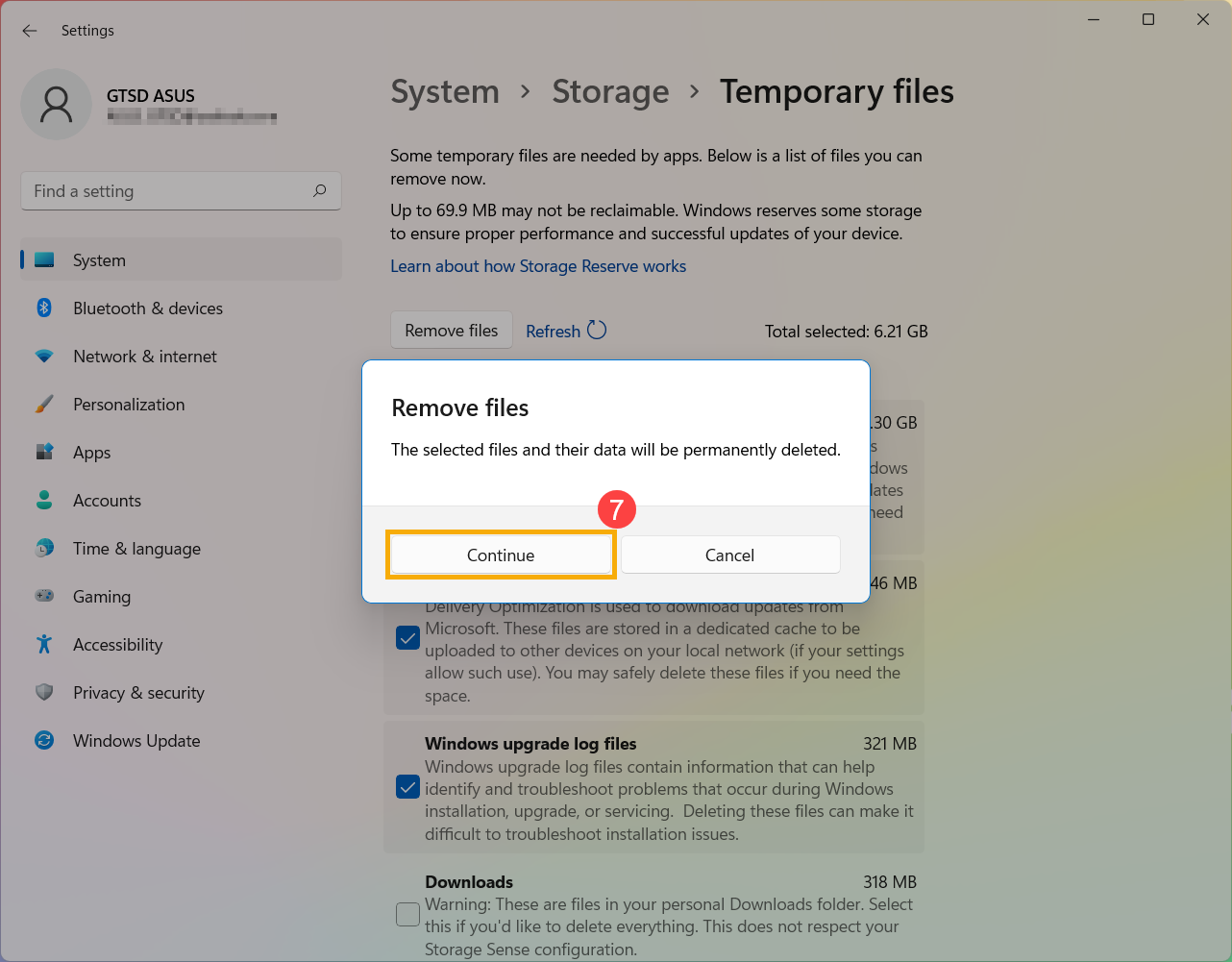
- Wenn die Probleme weiterhin bestehen, fahren Sie bitte mit dem nächsten Schritt fort.
Verbessern Sie die Leistung von Windows
Bitte beachten Sie die Empfehlung von Microsoft zur Überprüfung und Einrichtung von Windows über den Link: Tipps zur Verbesserung der PC-Leistung im Windows-System.
Wenn die Probleme weiterhin bestehen, fahren Sie bitte mit dem nächsten Schritt fort.
Wiederherstellen des Systems vom Wiederherstellungspunkt
Wenn das Problem mit dem langsamen System erst vor kurzem aufgetreten ist und Sie einen Wiederherstellungspunkt erstellt haben oder die automatische Systemwiederherstellung aktiviert ist, versuchen Sie, den Computer auf einen Zeitpunkt vor Beginn des Problems zurückzusetzen, um das Problem zu lösen. Mehr über die Wiederherstellung des Systems von einem Wiederherstellungspunkt erfahren Sie über den Link: Systemwiederherstellungspunkt.
Wenn die Probleme weiterhin bestehen, fahren Sie bitte mit dem nächsten Schritt fort.
Den PC zurücksetzen
Wenn das Problem nach Ausführung aller oben aufgeführten Schritte zur Fehlerbehebung weiterhin besteht, sichern Sie bitte Ihre persönlichen Dateien und setzen Sie das Gerät dann auf die Werkseinstellungen zurück. Besuchen Sie die folgenden Links, um mehr darüber zu erfahren: Wie man das System zurücksetzt.
Wenn Sie Ihr Problem immer noch nicht lösen können, laden Sie MyASUS herunter und versuchen Sie die Systemdiagnose zur Fehlerbehebung. Klicken Sie unten!